И так, столкнулся с такой задачей: имеем два офиса, первый — главный, находится в Ростове-на-Дону, в нем стоит сервер. Второй филиал в Москве. По копался в интернете куча инструкций и ни одна не привела к удачному результату, методом проб и ошибок разобрался и решим с Вами поделиться от начала до конца всем процессом настройки.
Забежим на перед, расскажу о самих роутерах, в головном офисе старый Mikrotik, сначала делал его главным, поднимал на нем сервер L2TP второй новый поднимал клиент и коннект не происходил, сделал наоборот — заработало! В итоге поднял на новом в филиале сервер L2TP. На работу канала это не влияет, работает и хорошо. Теперь разберем все сначала и подробно!
Офис в Москве будет главным, Mikrotik hAP ac2 US AC1200:
Имеет статичный ip адрес, метод аутентификации wan статичный:
WAN 194.186.236.111 (наш внешний ip адрес)
LAN 192.168.0.0/24 (внутрення наша подсеть в офисе Москве, Вам тут нужно подставить свою) VPN 192.168.60.1 (назначаем для туннеля ip адрес на роутере)
Офис в Ростове-на-Дону будет клиентом:
Имеет статичный ip адрес, метод аутентификации wan PPPoE:
WAN 46.147.240.18 (наш внешний ip адрес, на клиенте не важно)
LAN 192.168.88.0/24 (внутрення наша подсеть в офисе Москве, Вам тут нужно подставить свою)
VPN 192.168.60.2 (назначаем для туннеля ip адрес на роутере)
Откройте данный диалог по офисам на второй странице. Будет легче разобраться 🙂
Настройка VPN-server.
1. Первый маршрутизатор в офисе Москве.
Включаем VPN-Server.
PPP → Interface → L2TP Server
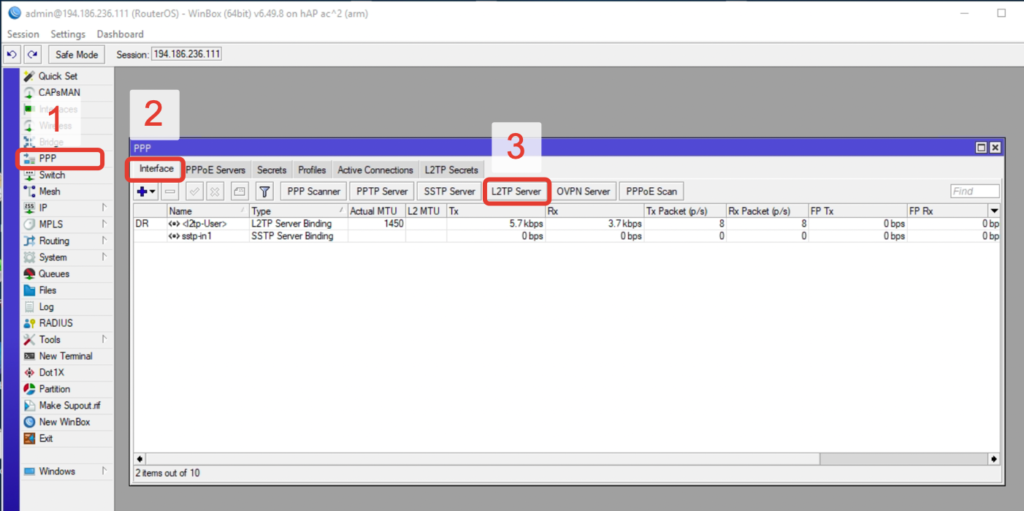
Далее ставим галочки как на картинке:
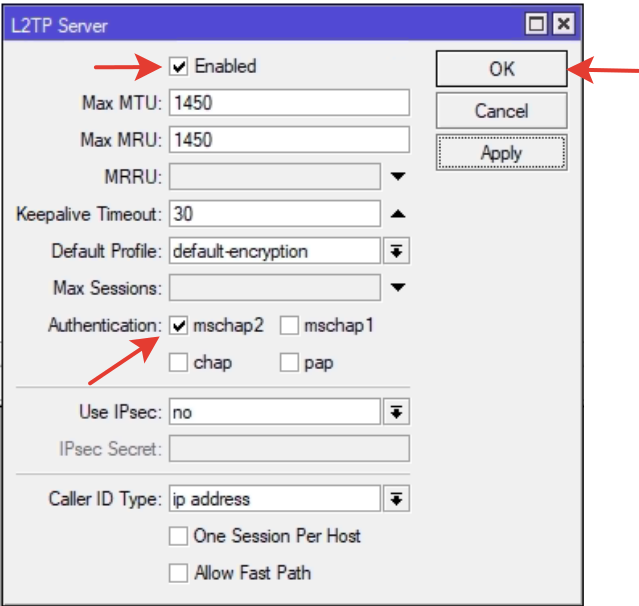
2. Создаем пользователя, который к нам будет подключаться.
PPP → Interface → Secrets
В моем случае я создаю пользователя User, присваиваю ему пароль, назначаю локальный адрес 192.168.60.1, клиенту указываю адрес присвоиться 192.168.60.2
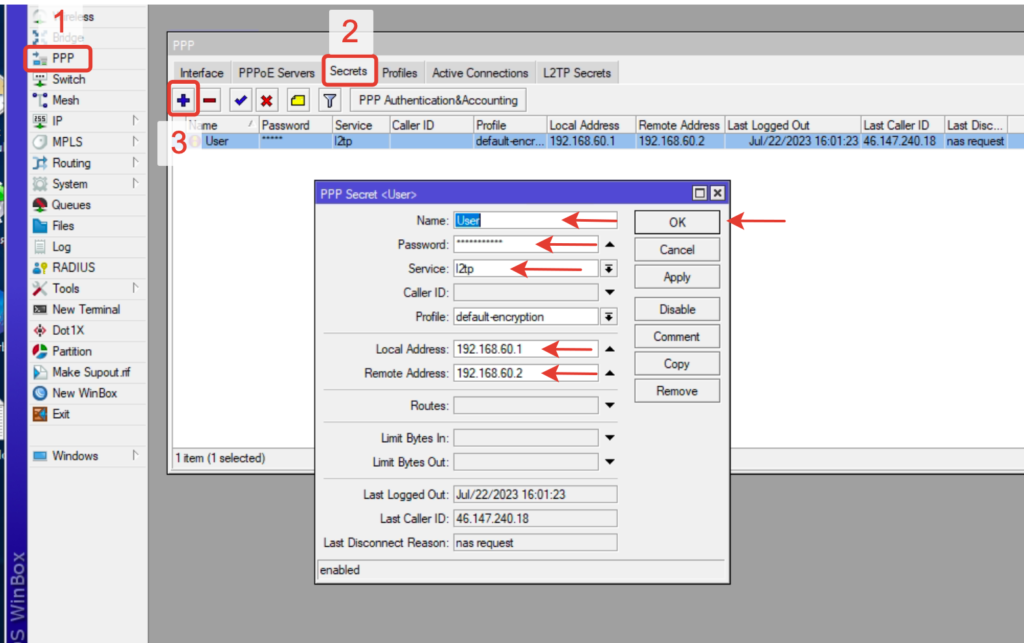
3. Добавляем интерфейс сервера.
PPP → Interface → L2TP Server Binding
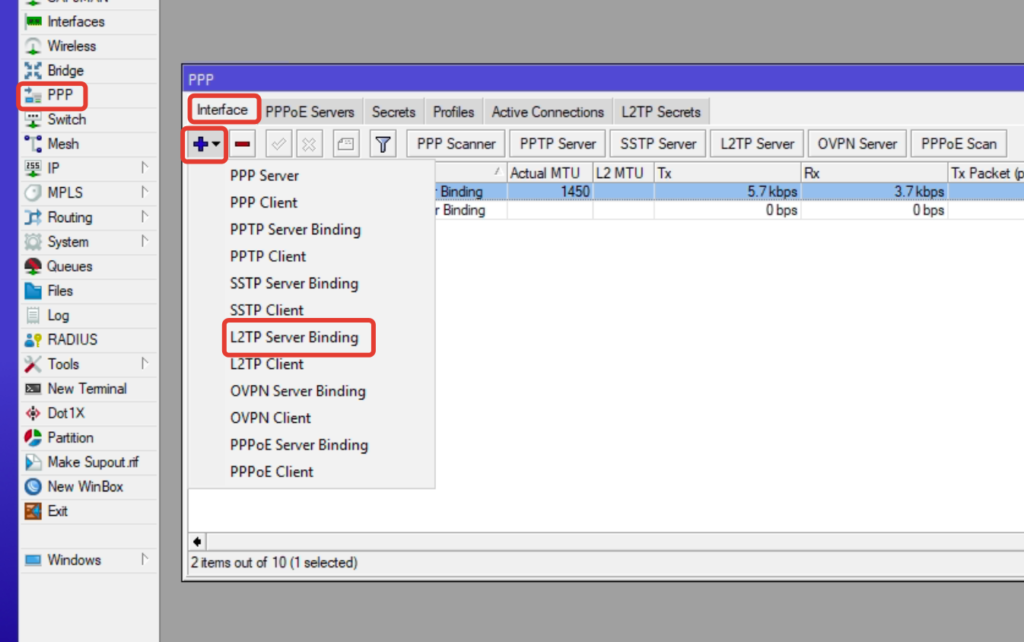
Указываем в имени пользователя нашего созданного пользователя User
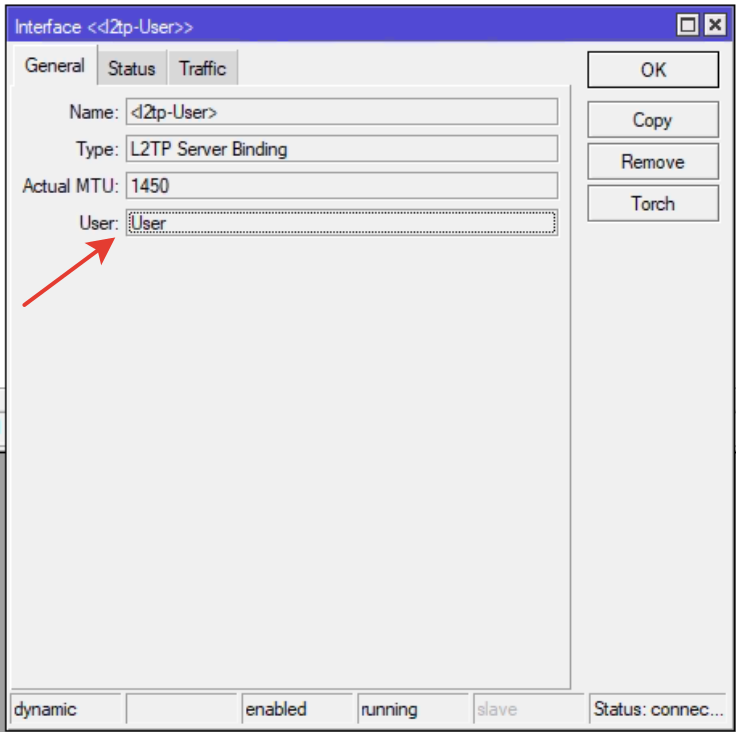
Далее идем на Второй маршрутизатор в офисе который у нас в Ростове-на-Дону, создаем клиентское подключение к головному офисе в Москве. Пользователь с именем User, логин и пароль который задали:
PPP → Interface → L2TP Client
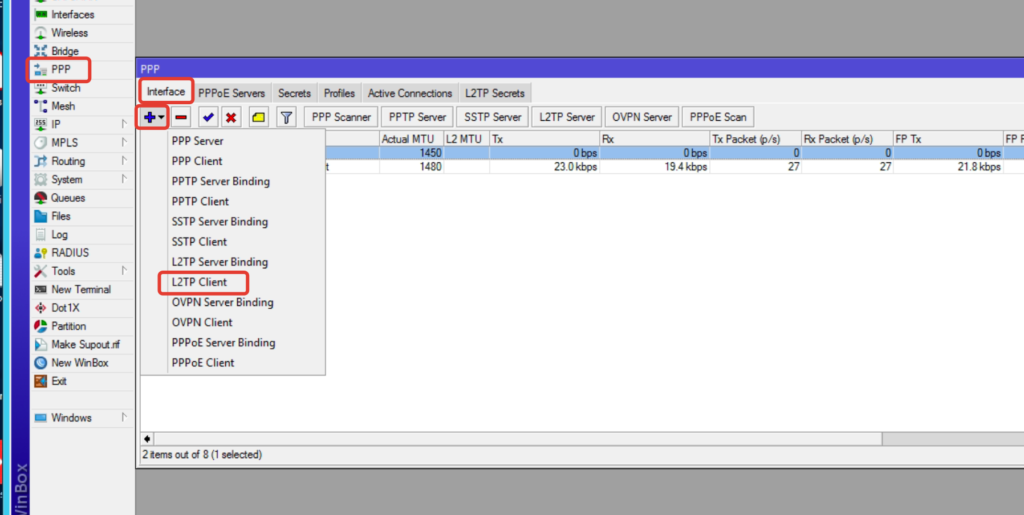
Открываем вкладку Dial Out: Вписываем внешний ip адрес нашего другого офиса, созданного пользователя и пароль, ставим галочку как на картинке.
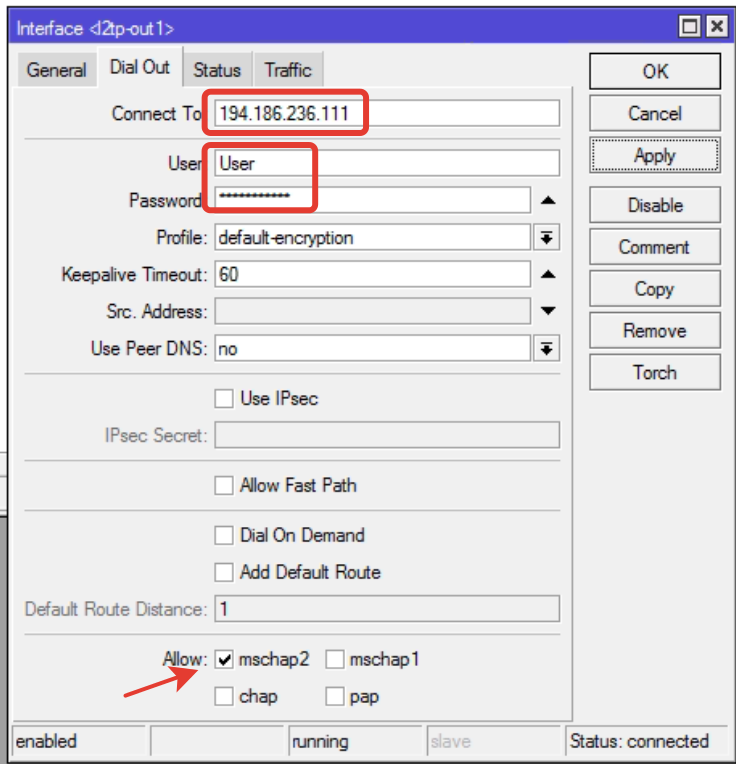
Маршрутизация офисов.
Теперь, после создания подключений на маршрутизаторах, нам нужно прописать статически маршруты в локальные сети через VPN на Mikrotik в обоих офисах.
Начнем с первого офиса в Москве:
dst-address — указываем локальную сеть офиса в Ростове-на-Дону, к которой будем подключаться.
gateway — шлюз через который будем подключаться к сети, ip VPN клиента.
pref. source — указываем свою локальную сеть, с которой будем выходить.
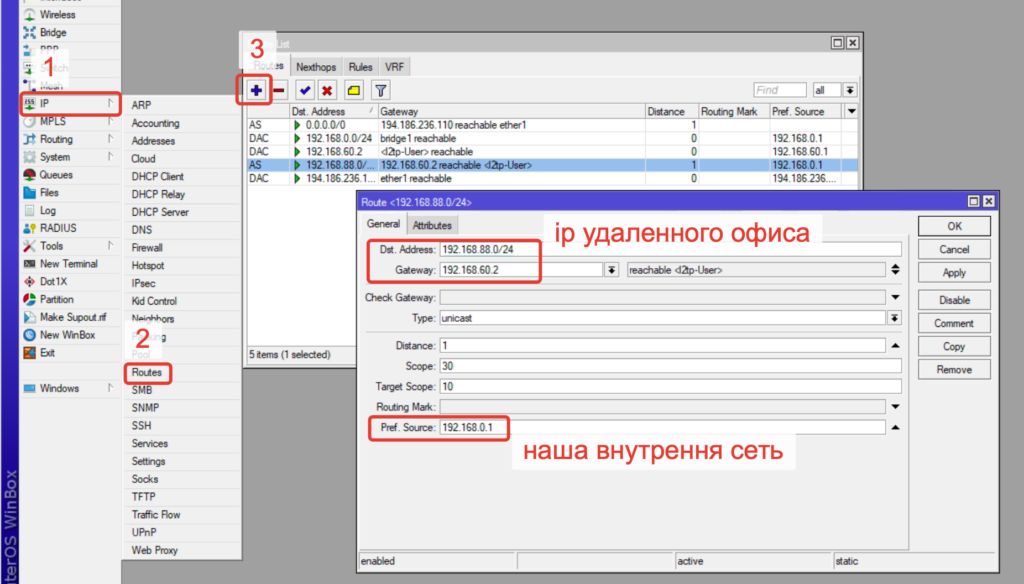
Второй офис в Ростове-на-Дону:

Таким образом мы объединили два офиса между собой позволив пользователям чувствовать себя в одной сети и использовать внутренние общие ресурсы. Если попробовать пропинговать с одного офиса роутер другой сети пинг будет, но компьютеры друг друга увидеть еще не смогут!
Открываем UDP порта 1701 на главном узле
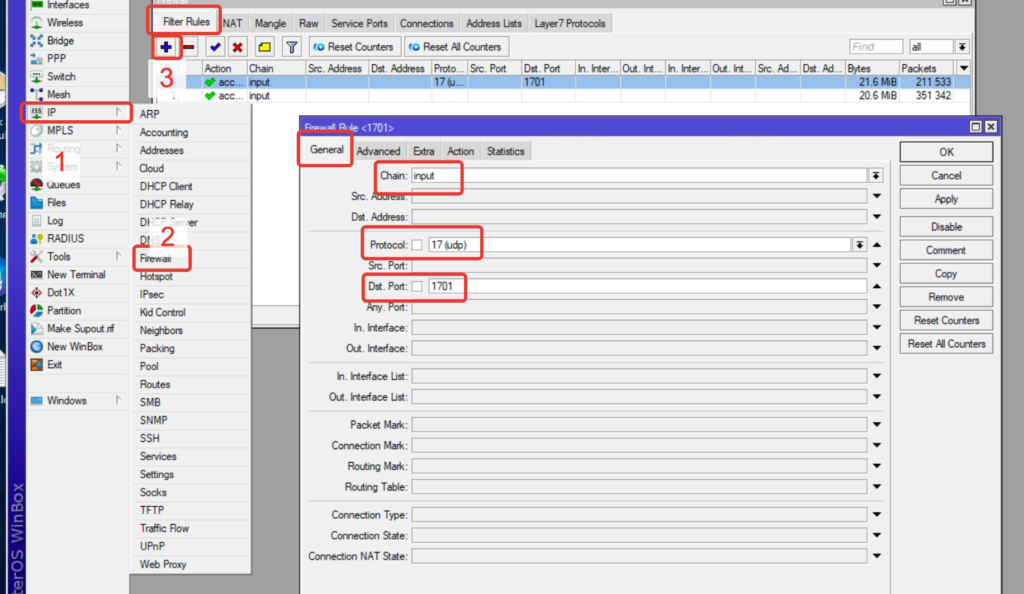
в Action выбираем accept
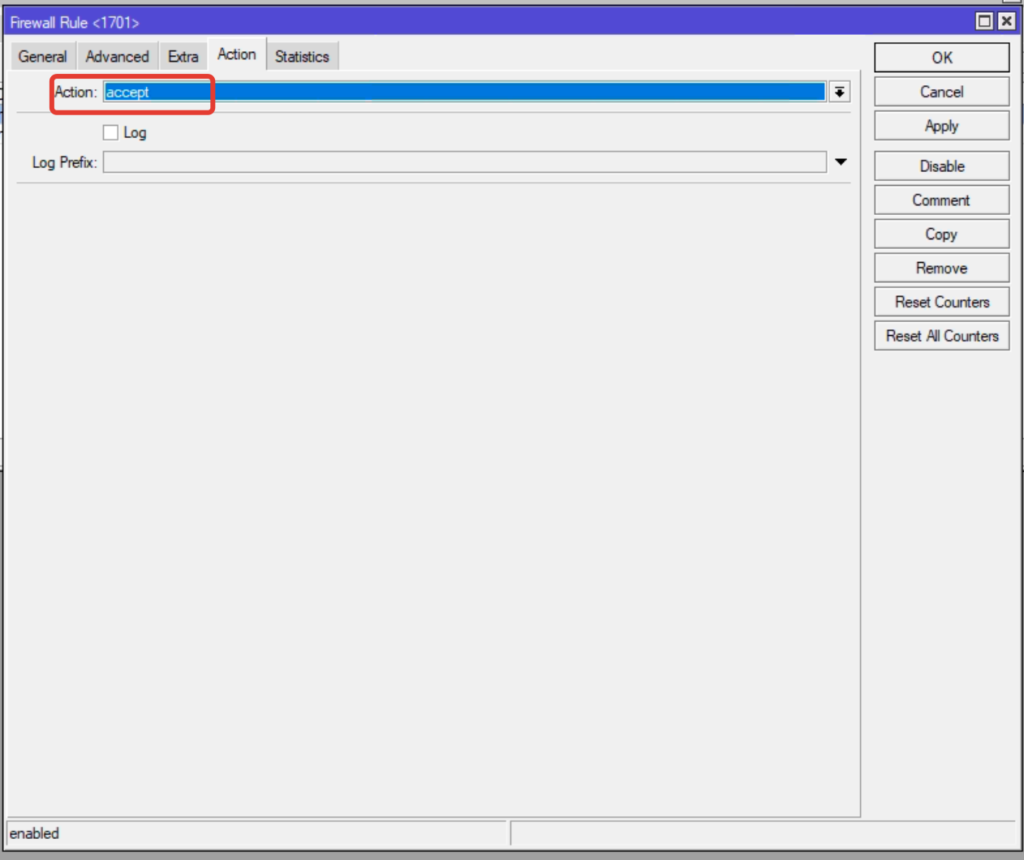
Далее заходим в NAT и добавляем маскарадинг для VPN (chain srcnat, out interface all ppp, action masquerade), это необходимо делать для того, чтобы компьютеры за роутером видели друг друга.
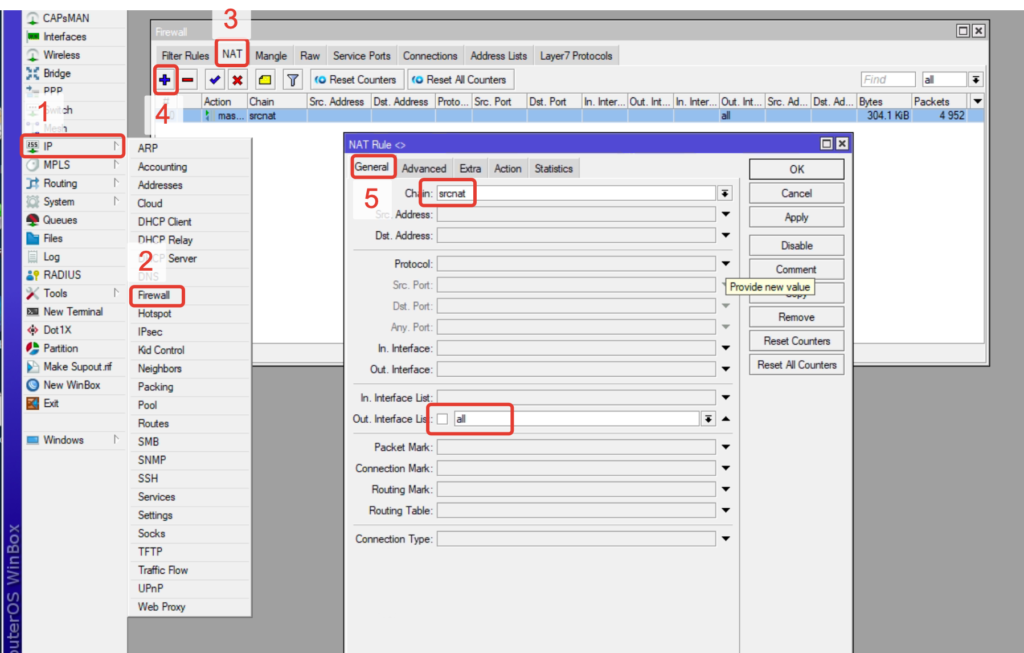
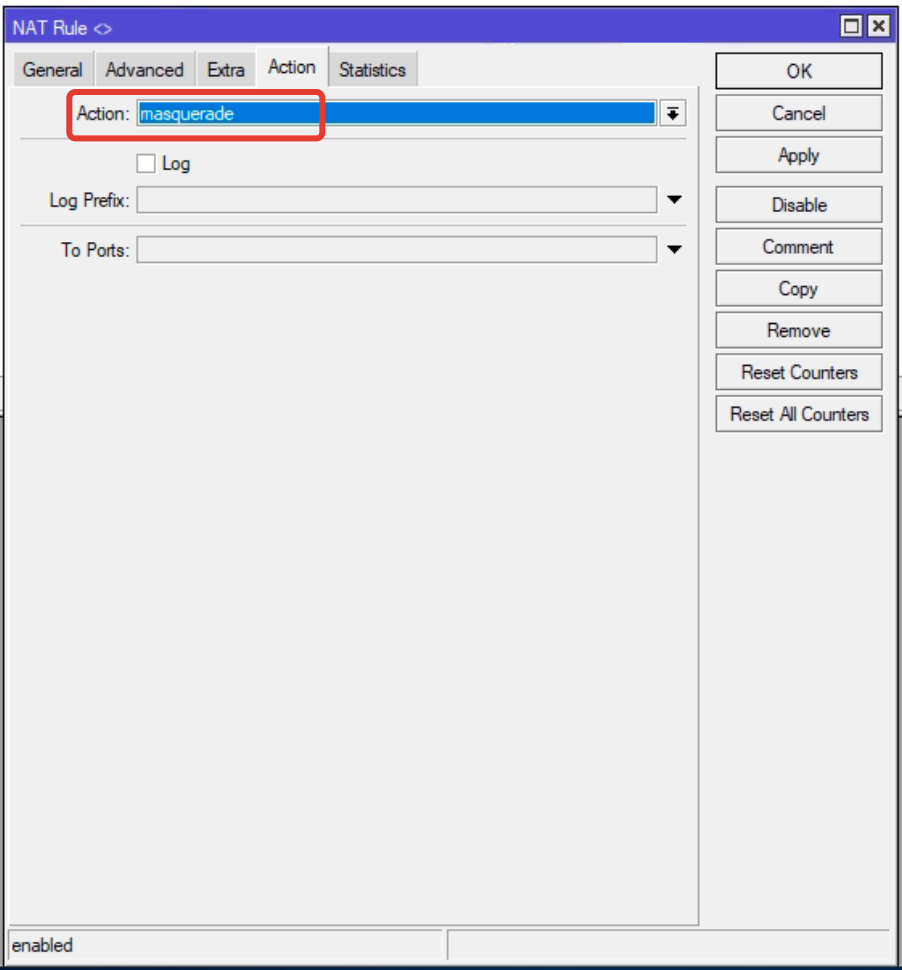
После этого компьютеры должны видеть друг друга из под разных сетей в разных офисах. Пропингуем любой компьютер в другой сети

На этом все! Пишите комментарии если у кого-то что-то не получилось, или я допустил ошибки, исправлю.